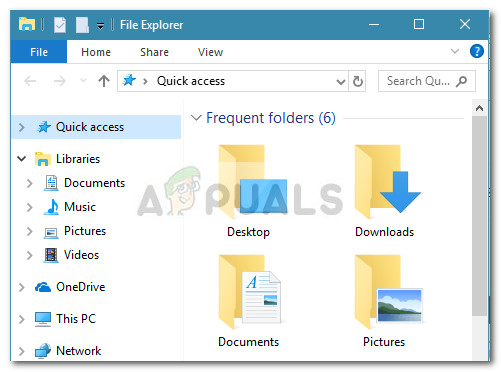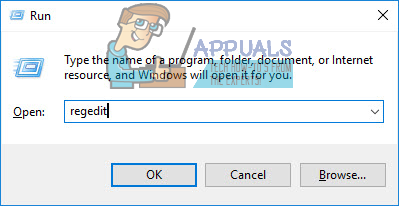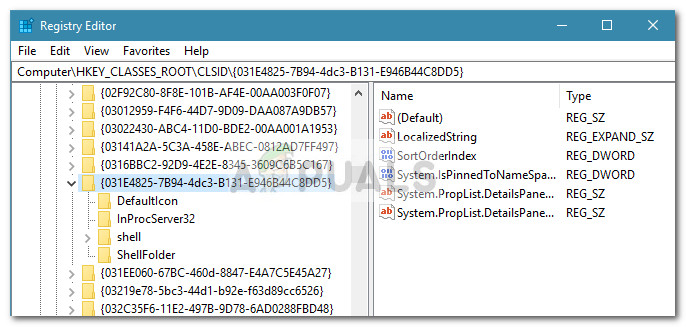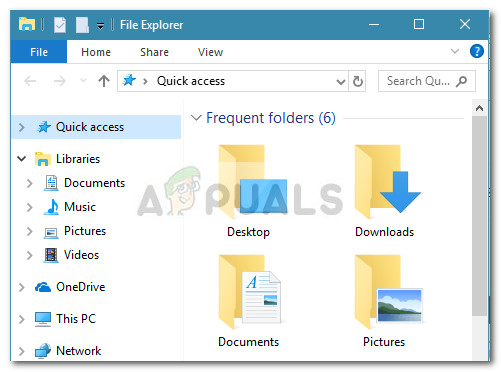Wenn Sie mit der Verwendung des rechten Bereichs des Datei-Explorers vertraut sind, um sich schneller fortzubewegen, haben Sie möglicherweise bemerkt, dass beim Starten von Windows 10 der Ordner 'Bibliotheken' unter 'verschoben' wurde 'Dieser PC' (Computer) Mappe. Bisher (unter Windows 8) wurde die Bibliotheken Ordner befand sich über dem 'Dieser PC' (Computer) Mappe

Dies scheint keine große Sache zu sein, aber wenn Sie Ihre Arbeit so weit wie möglich optimieren möchten, kann eine kleine Änderung wie diese Ihren Workflow beeinträchtigen. Zum Glück können Sie die bewegen Bibliotheken Ordner oben Dieser PC und replizieren Sie das alte Verhalten auf Windows 8 und Windows 8.1 .
Verschieben des Bibliotheksordners über Dieser PC in Windows 10
Verschieben des Bibliotheksordners über Dieser PC erfordert zum Replizieren der alten Windows 8-Reihenfolge eine geringfügige Änderung der Registrierung. Machen Sie sich keine Sorgen, die Schritte sind recht einfach und wir führen Sie durch die ganze Sache.
Hinweis: Beachten Sie, dass Sie ein Administratorkonto verwenden müssen, damit dies funktioniert.
Hier finden Sie eine Kurzanleitung zum Ändern der Position des Bibliotheken Ordner im Menü auf der rechten Seite von Dateimanager ::
- Drücken Sie Windows-Taste + R. um ein Run-Fenster zu öffnen. Geben Sie dann „ regedit Und getroffen Eingeben öffnen Registierungseditor .
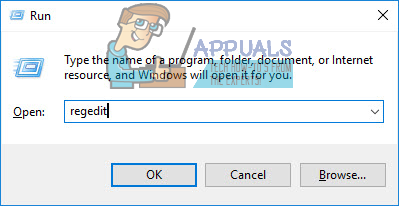
- Navigieren Sie im linken Bereich des Registrierungseditors zu HKEY_CLASSES_ROOT CLSID {031E4825-7B94-4dc3-B131-E946B44C8DD5}
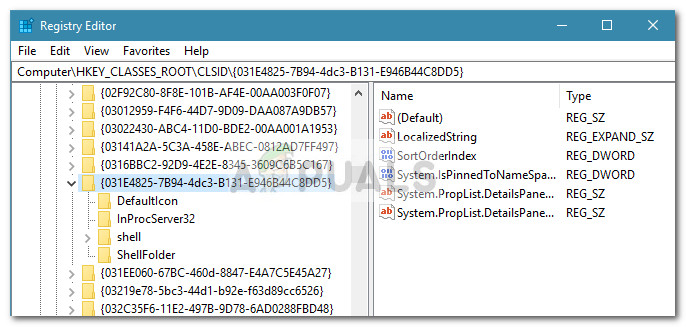
- Gehen Sie zum rechten Bereich und doppelklicken Sie auf SortOrderIndex. Stellen Sie dann die Base zu Dezimal und ändern Sie die Messwert von 84 zu fünfzig (oder ein noch niedrigerer Wert). Nachdem Sie getroffen haben in Ordnung Um die Änderungen zu speichern, können Sie sie sicher schließen Registierungseditor .

- Um zu testen, ob die Änderungen erfolgreich waren, schließen Sie eine Dateimanager Fenster und öffnen Sie ein anderes brandneues Fenster. Sie sollten beachten, dass die Bibliotheken Ordner steht jetzt majestätisch darüber Dieser PC (wie früher).